今天为大家精心准备了黑胶唱片的制作教程,希望对各位同学在之后的成名之路上有所帮助,毕竟我们怕耽误下一个超级巨星 。打开PS,跟着我的节奏一起来 !
实操步骤详解:
1. 我们先新建一个1920x1080px的画布,给一个#d6d6d6的纯色背景,接下来新建一个尺寸1080x1080px,颜色 #ffffff的圆,给132px的羽化,这样就得到我们想要的背景。图片 (图1)
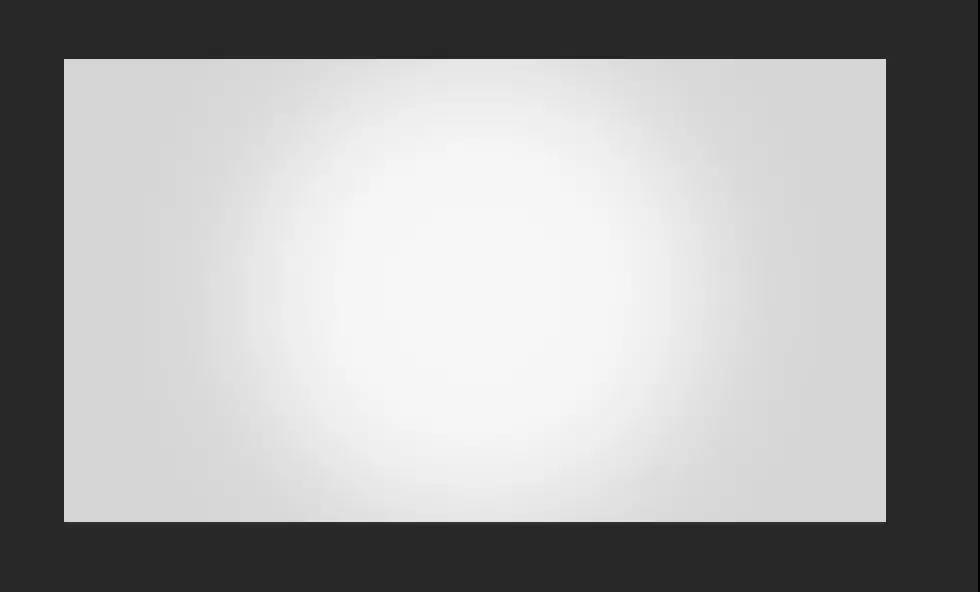
▲ 图1 ▲
2. 在画布中心位置新建一个538x538px的正圆,给他添加一个渐变叠加,渐变选择角度渐变,详细设置如下图。图片 (图2,图3,图4)
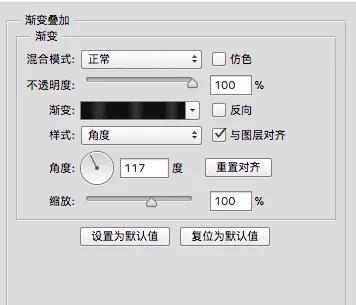
▲ 图2 ▲
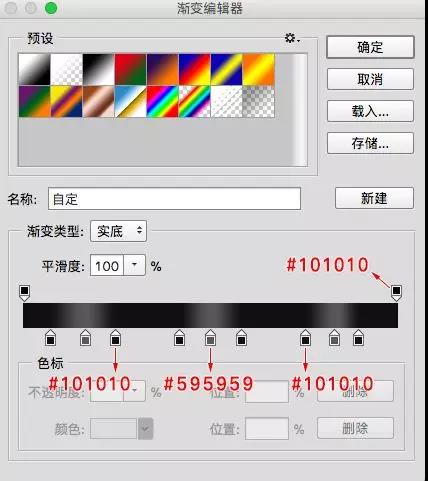
▲ 图3 ▲
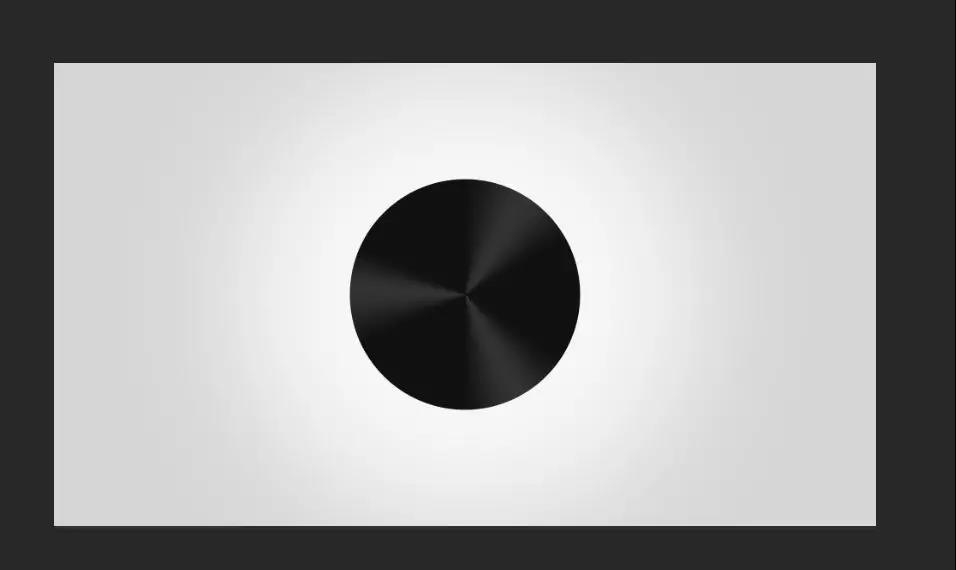
▲ 图4 ▲
3. 在画布中心位置新建一个538x538px、颜色为#000000的正方形,给它添加滤镜>杂色>添加杂色,接着在确保正方形在画布中心位置不动的情况下。
给它添加滤镜>模糊>径向模糊,然后把正方形的图层模式改为滤色,透明度改为40%,把做好的图层剪切到正圆里,最后新建一个图层,把图层模式改为叠加,用白色画笔调节画笔透明度给唱片的高光部分适当的增强一下,详细设置如下图。图片 (图5,图6,图7)
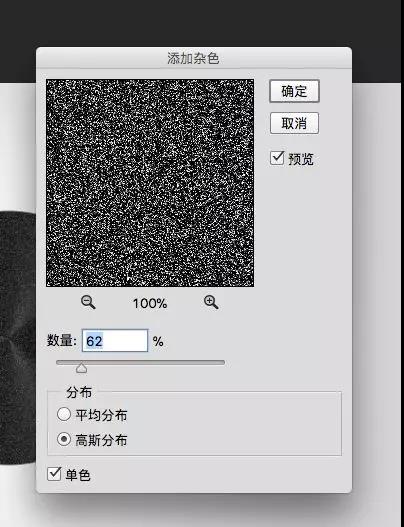
▲ 图5 ▲
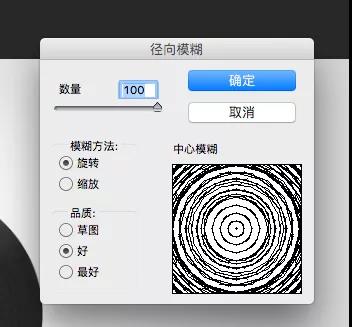
▲ 图6 ▲
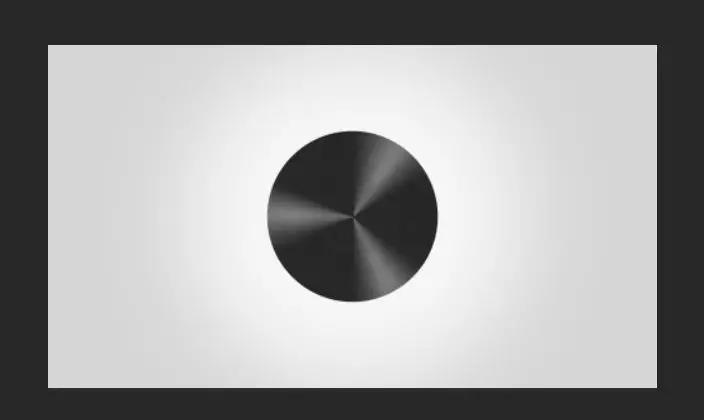
▲ 图7 ▲
4. 在画布中心位置新建一个254x254px、颜色为#111111的正圆,给它添加斜面浮雕与投影,注意投影又两层,详细设置如下图。图片 (图8,图9,图10,图11)
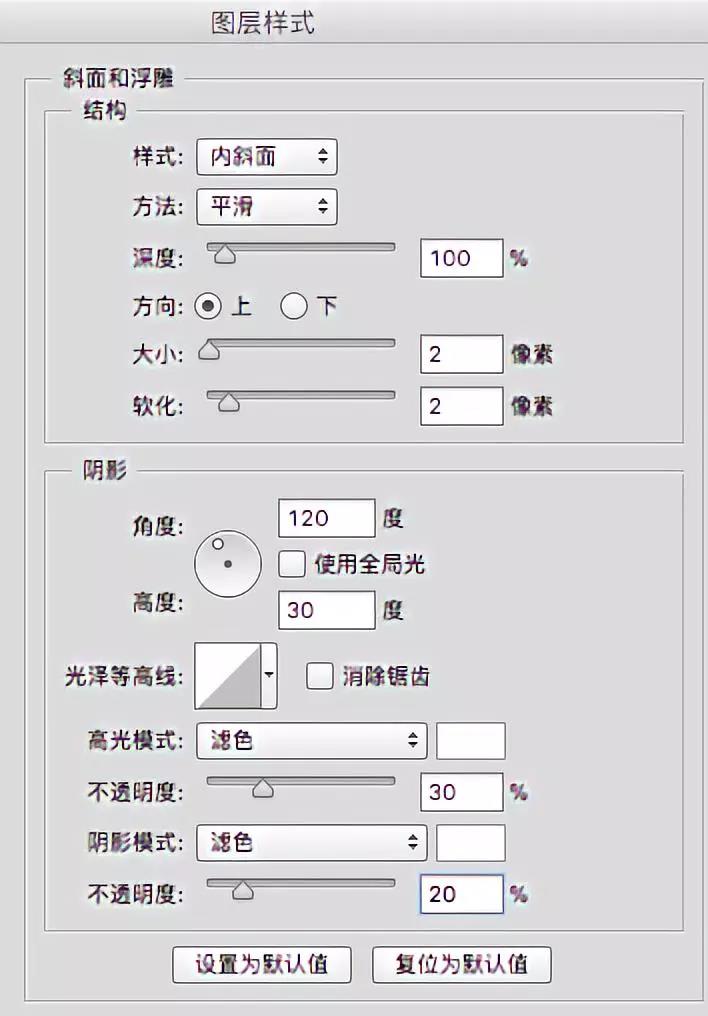
▲ 图8 ▲
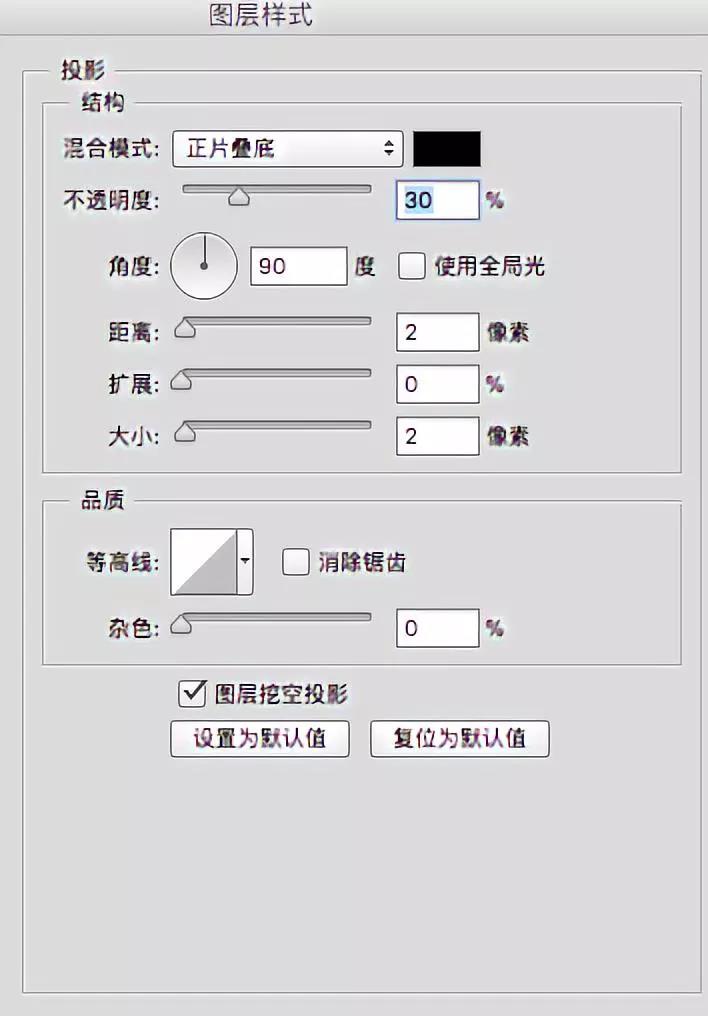
▲ 图9 ▲
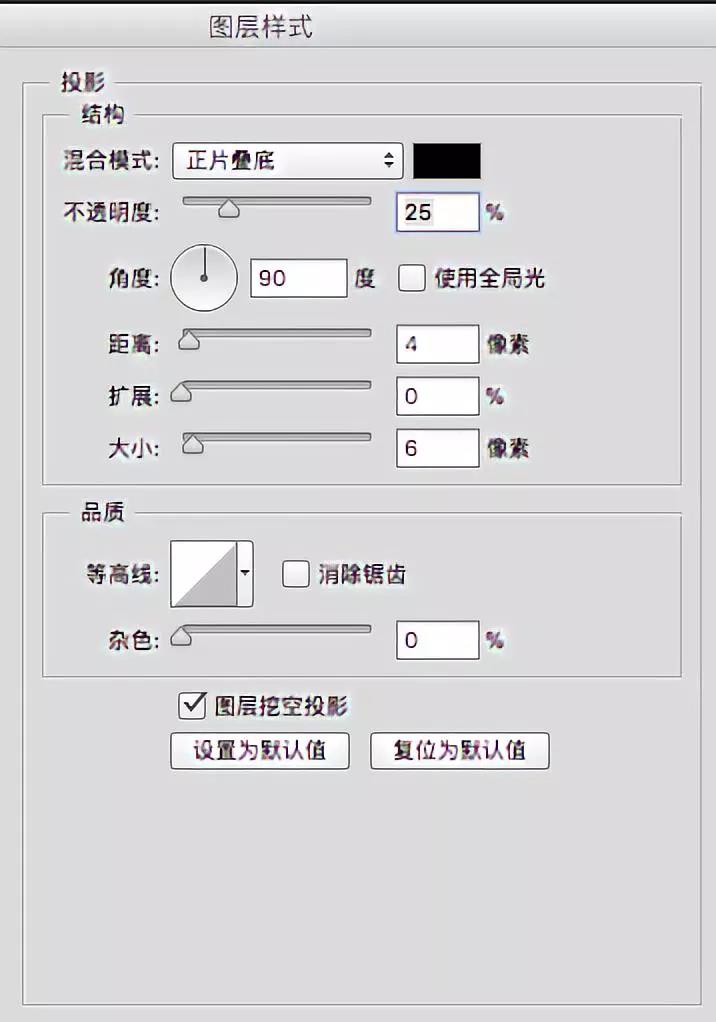
▲ 图10 ▲
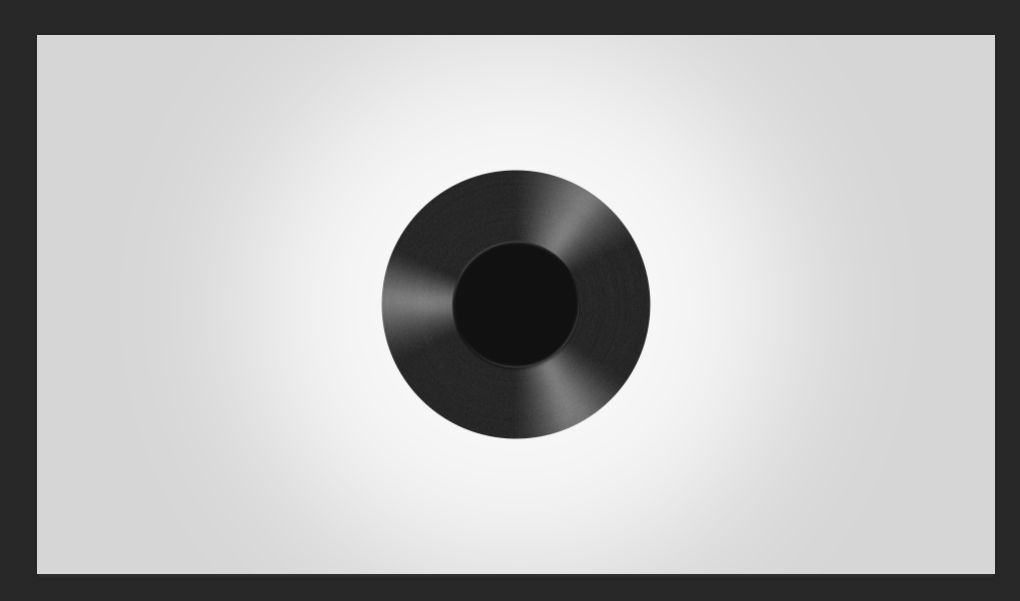
▲ 图11 ▲
5. 在画布中心位置新建一个230x230px、颜色为# c21818的正圆,给它添加斜面浮雕与投影,注意投影又两层,详细设置如下图。(图12,图13,图14,图15)
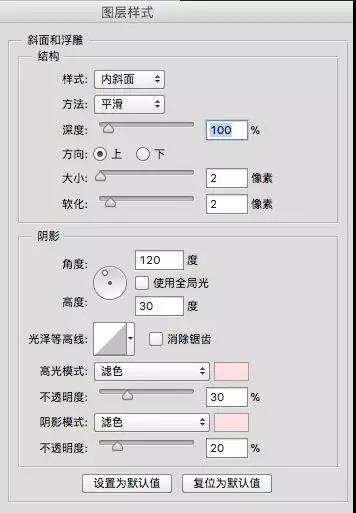
▲ 图12 ▲
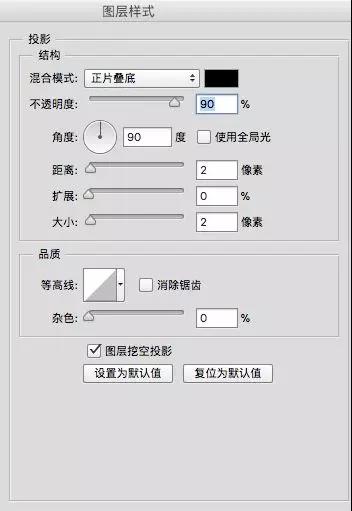
▲ 图13 ▲
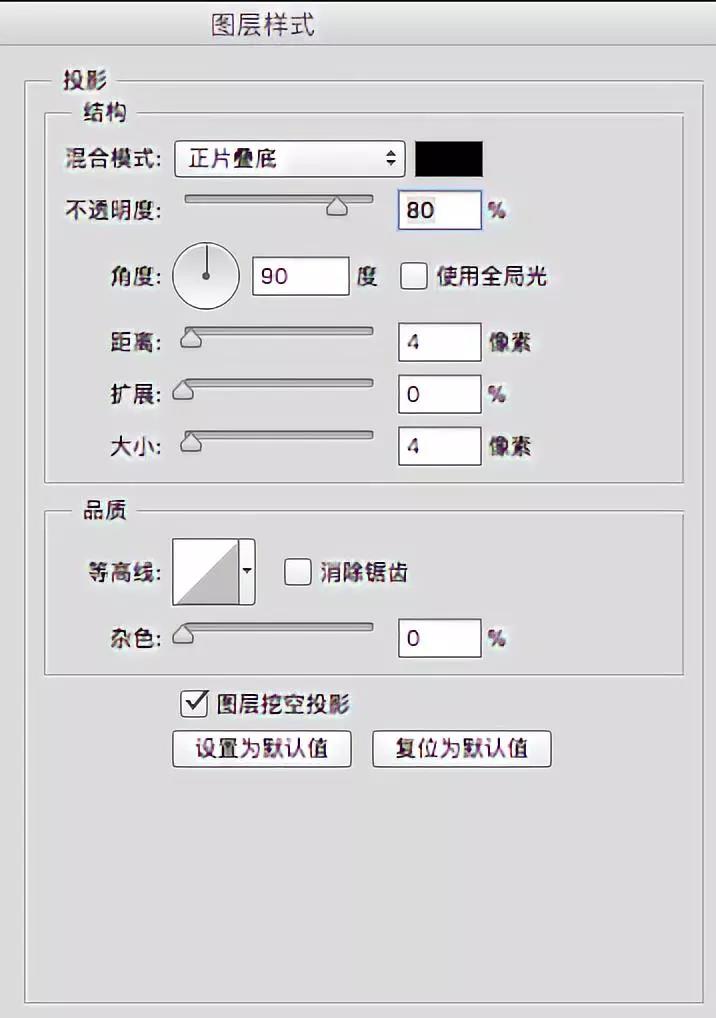
▲ 图14 ▲
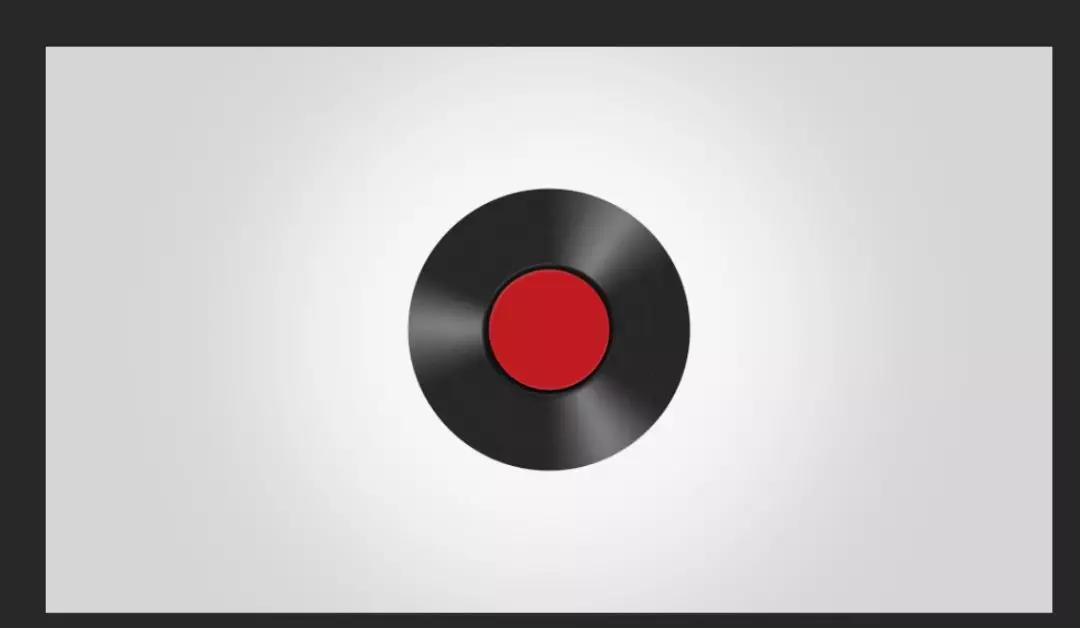
▲ 图15 ▲
6. 在画布中心位置新建一个16x16px的正圆,给他添加渐变叠加与投影,渐变选择线性渐变,最后新建图层,用白色画笔调节画笔透明度给金属轴加上高光,详细设置如下图。图片 (图16,图17,图18,图19)
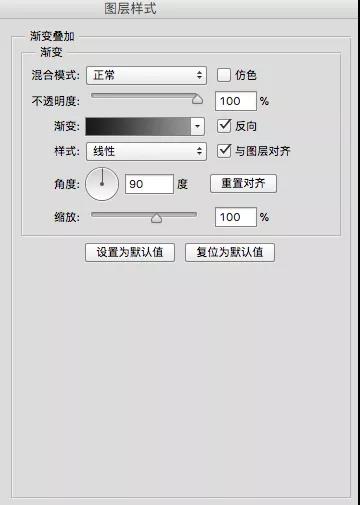
▲ 图16 ▲
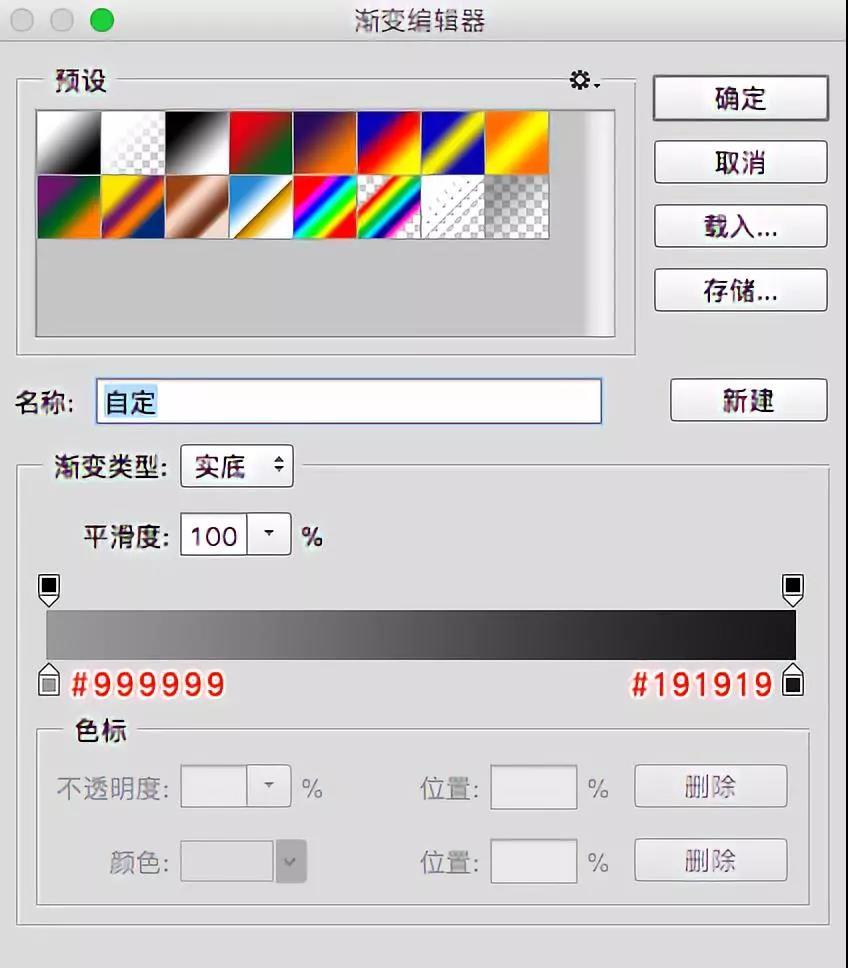
▲ 图17 ▲
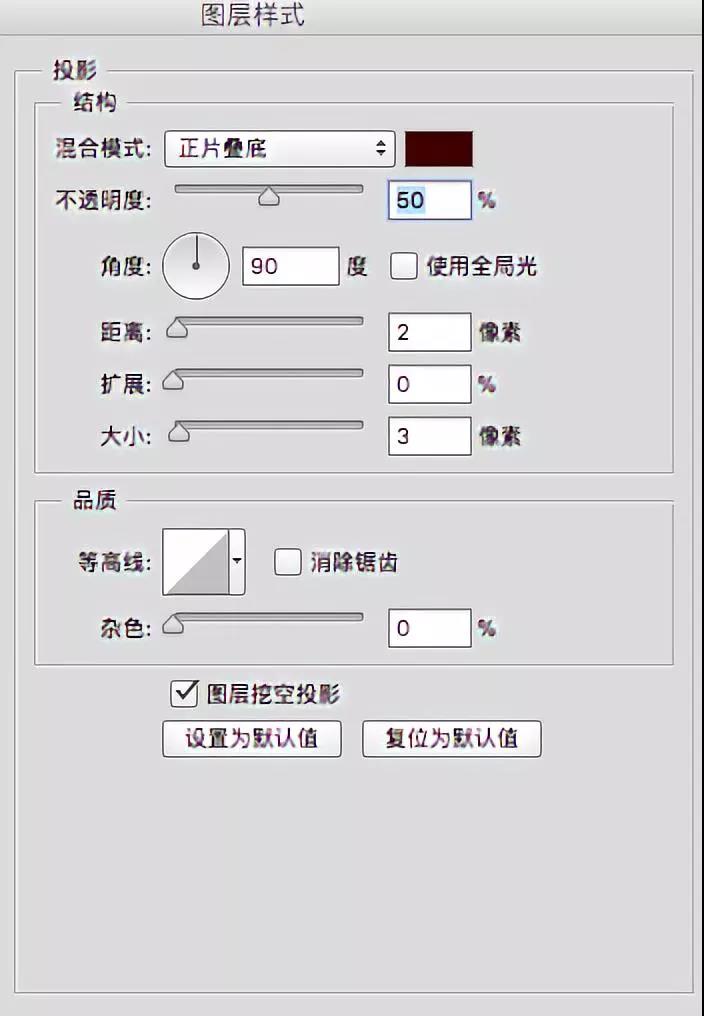
▲ 图18 ▲
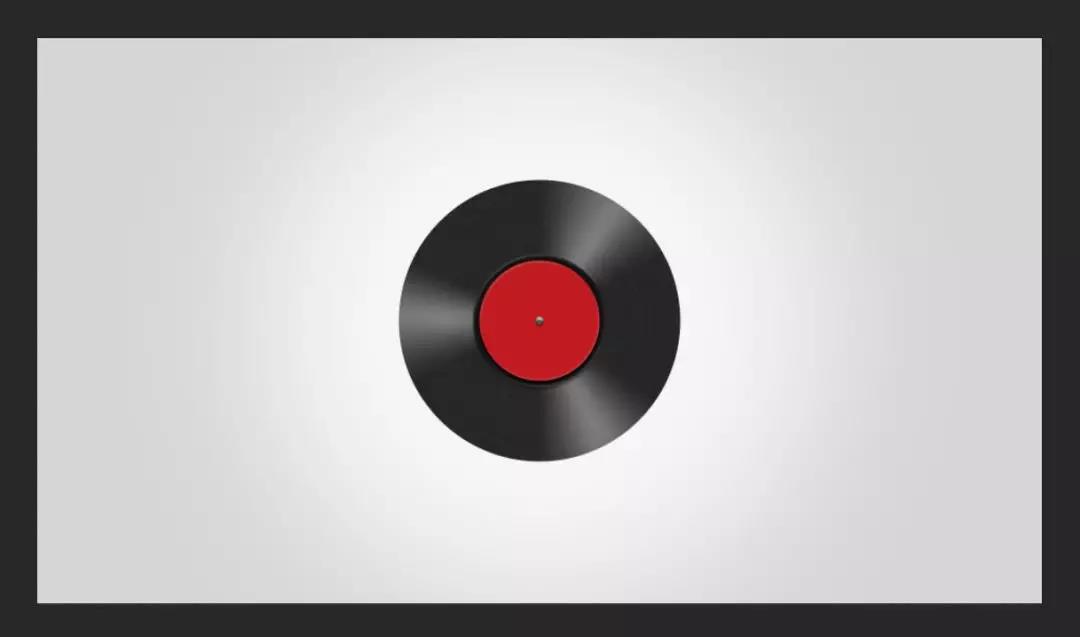
▲ 图19 ▲
7. 下面制作唱片的影子,首先把唱片往上移动,接下来新建两个颜色为#000000的椭圆,一个是400x44px,一个是180x12px,大的给15px的羽化,透明度改为20%,小的给14px的羽化,透明度改为30px,调整到合适的位置。图片 (图20)

▲ 图20 ▲
8. 最后加上一些文案装饰,并且把页面的四角进行压暗处理,突出唱片主体,这个效果就制作完成了。图片 (图21)

▲ 图21 ▲


 作者:无私向斑马
2023-11-01 06:15:35
作者:无私向斑马
2023-11-01 06:15:35 












 Android版下载
Android版下载
